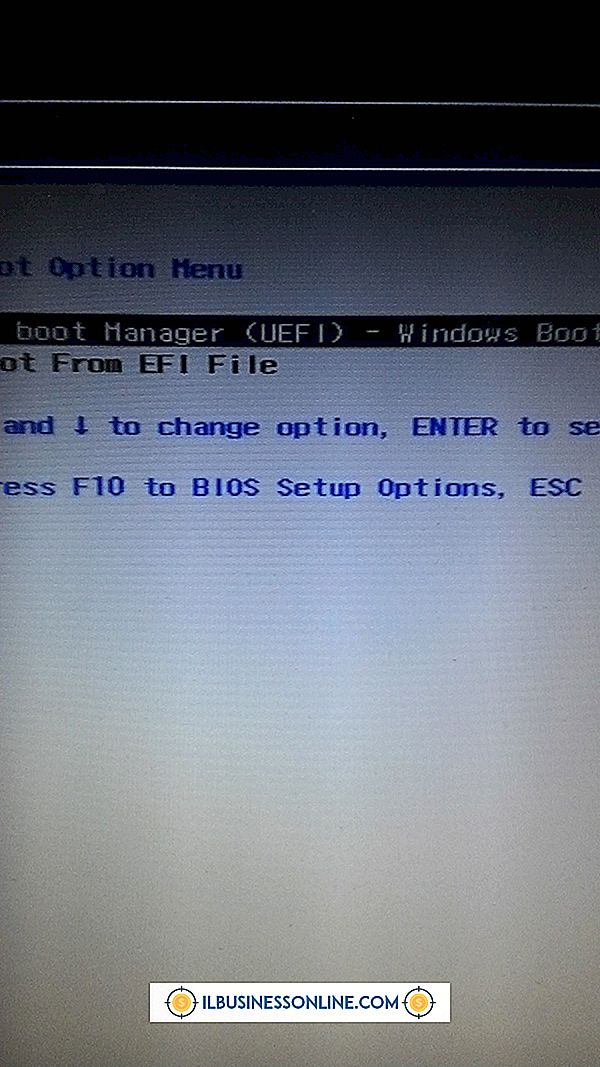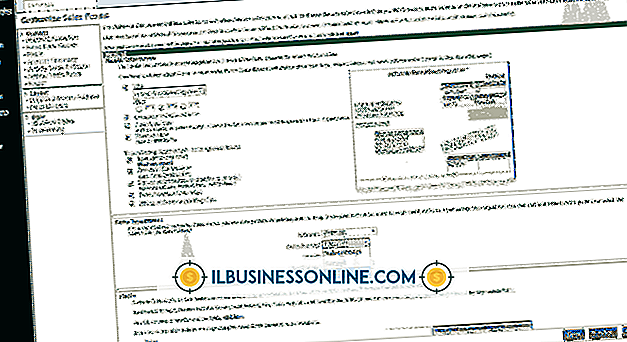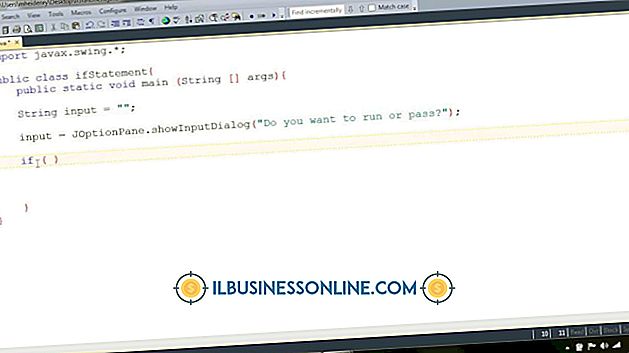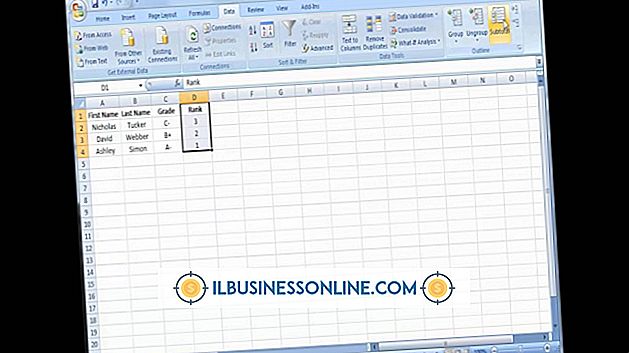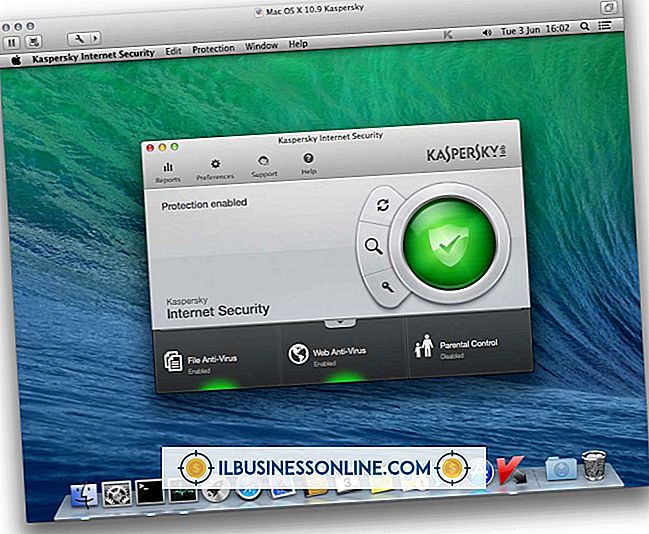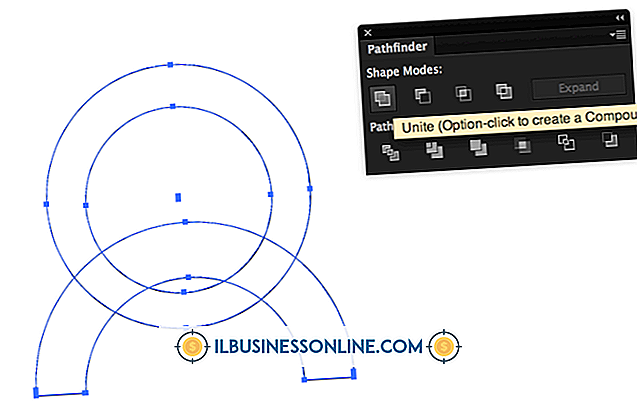So bearbeiten Sie ein gescanntes Dokument in Word
Sie haben also gerade eine gedruckte Kopie eines Word-Dokuments erhalten, und Sie möchten es bearbeiten. Das ist alles gut, aber leider haben Sie nicht die Originalausgabe des Dokuments, aus dem der Ausdruck stammt. Wie in aller Welt bearbeitest du es? Gibt es eine Art Scan-Editor, mit dem Sie das Dokument scannen und anschließend bearbeiten können? Es scheint alles High-Tech-Sachen zu sein, für die Sie ziemlich teure Einkäufe tätigen müssen, wenn Sie die Maschinen zusammenstellen, die Sie zum Bearbeiten eines einfachen Dokuments benötigen. Offensichtlich macht das keinen geschäftlichen Sinn. Wenn es nur einen einfacheren Weg gäbe ... Aber warte, da ist es!
Die optische Zeichenerkennung (OCR) ist eine weit verbreitete Technologie, mit der Sie Dokumente scannen und in bearbeitbare Soft-Copy-Dokumente umwandeln können, die Sie dann problemlos bearbeiten können. Viele Softwarehersteller bieten OCR an, wie beispielsweise Adobe OCR. Microsoft ist einer dieser Softwarehersteller.
Wenn Sie eine gedruckte Kopie eines Dokuments haben und es bearbeiten möchten, können Sie dies mit Word tun. Scannen Sie zuerst die Kopie und verwenden Sie Microsoft OneNote, um sie in ein bearbeitbares Dokument umzuwandeln und an Microsoft Word zu senden. Microsoft OneNote ist eine Notiz- und Planungssoftware, die Bestandteil der Microsoft Office-Suite ist. OCR kann auf einer Vielzahl von Dokumenten, einschließlich PDF-OCR, ausgeführt werden.
Wenn Sie das Dokument ordnungsgemäß gescannt haben, erfasst Microsoft OneNote alle Bilder und Texte im Dokument und sendet sie an Word, in dem Sie sie problemlos bearbeiten können. Dies ist ein einfacher Vorgang, den Sie in wenigen Minuten erledigen können.
Starten Sie Microsoft OneNote
Zunächst müssen Sie Microsoft OneNote auf Ihrem Computer starten. Microsoft OneNote ist relativ leicht zu finden. Klicken Sie zunächst auf das Startmenü und navigieren Sie zum Microsoft Office-Ordner. Dort finden Sie Microsoft OneNote in der Liste der Microsoft Office-Software. Wenn Sie OneNote geöffnet haben, klicken Sie auf die Schaltfläche "Neue Seite" in der oberen rechten Ecke des Fensters. Eine neue Notiz wird erstellt.
Öffnen Sie das Fenster "Bild einfügen"
Am oberen Rand des Fensters befindet sich eine Schaltfläche mit der Bezeichnung „Einfügen“. Klicken Sie auf diese Schaltfläche und wählen Sie die Option „Bild“ aus der Bildergruppe, die oben angezeigt wird. Das Fenster "Bild einfügen" wird geöffnet.
Fügen Sie das Bild ein
Suchen Sie nach der Datei mit dem Bild des gescannten Dokuments und wählen Sie sie aus. Klicken Sie dann auf die Schaltfläche "Einfügen". Das Bild wird in Ihre Notiz eingefügt.
Text aus dem Bild extrahieren
Klicken Sie mit der rechten Maustaste auf das soeben importierte Bild und wählen Sie die Option "Text aus Bild kopieren".
Öffnen Sie das neue Word-Dokument
Wenn Sie Microsoft Word noch nicht installiert haben, starten Sie es und erstellen Sie ein neues Dokument.
Text in Dokument importieren
Klicken Sie mit der rechten Maustaste in das Dokument und klicken Sie im Dropdown-Menü auf das Symbol "Quellformatierung beibehalten" unter den Optionen "Einfügen".
Neues Dokument bearbeiten
Der Text aus dem gedruckten Dokument wird jetzt in Ihrem neuen Dokument angezeigt. Sie können es nach Belieben bearbeiten.